Jak víme, VLC je nejrozšířenější přehrávač médií na Linuxu a Windows Desktop. Projekt VideoLan nedávno vydal svou nejnovější a stabilní verzi VLC 3. Některé z nových funkcí VLC 3 jsou uvedeny níže:
- Podporuje 3D zvuk a 360° video
- VLC 3 ve výchozím nastavení podporuje hardwarové dekódování a dokáže přehrávat videa v rozlišení 4K a 8K
- Může streamovat místní média do zařízení Chromecast.
- Podporuje HDMI pass through pro kodeky Audio HD (E-AC3 a TrueHD)
- Podporuje procházení sítě pro síťové systémy souborů jako SMB, NFS, FTP a SFTP atd.
Chcete-li si přečíst více o nových funkcích VLC 3, můžete se podívat na jeho oficiální stránky:
https://www.videolan.org/vlc/releases/3.0.0.html
V tomto článku budeme diskutovat o tom, jak můžeme nainstalovat VLC 3 na Debian 10/9 a Ubuntu 16.04 / 18.04
Instalace VLC 3 na Debian 10 /9
Balíček VLC 3 je k dispozici ve výchozích úložištích upstream balíčků Debian 10/9, takže jej lze snadno nainstalovat pomocí příkazového řádku pomocí příkazu apt, spusťte následující příkaz apt pro aktualizaci úložišť a instalaci vlc 3
[email protected]:~$ sudo apt update [email protected]:~$ sudo apt install vlc -y
Instalace VLC 3 pomocí snap
Alternativní způsob instalace VLC 3 na Debian 10 /9 je přes snap. Spusťte níže uvedený příkaz,
[email protected]:~$ sudo apt install snapd
Chcete-li zobrazit verzi VLC dostupnou prostřednictvím snap
[email protected]:~$ sudo snap find vlc Name Version Developer Notes Summary vlc 3.0.0 videolan - The ultimate media player mjpg-streamer 2.0 ogra - UVC webcam streaming tool simplescreenrecorder-mardy 0.3.8-3 mardy - Simple Screen Recorder [email protected]:~$
Spusťte níže příkaz snap a nainstalujte VLC 3
[email protected]:~$ sudo snap install vlc vlc 3.0.0 from 'videolan' installed [email protected]:~$
Jakmile je VLC nainstalováno pomocí snap, jednou restartujte systém a poté můžete začít přistupovat k nejnovější verzi VLC.
Zpřístupněte a spusťte VLC 3,
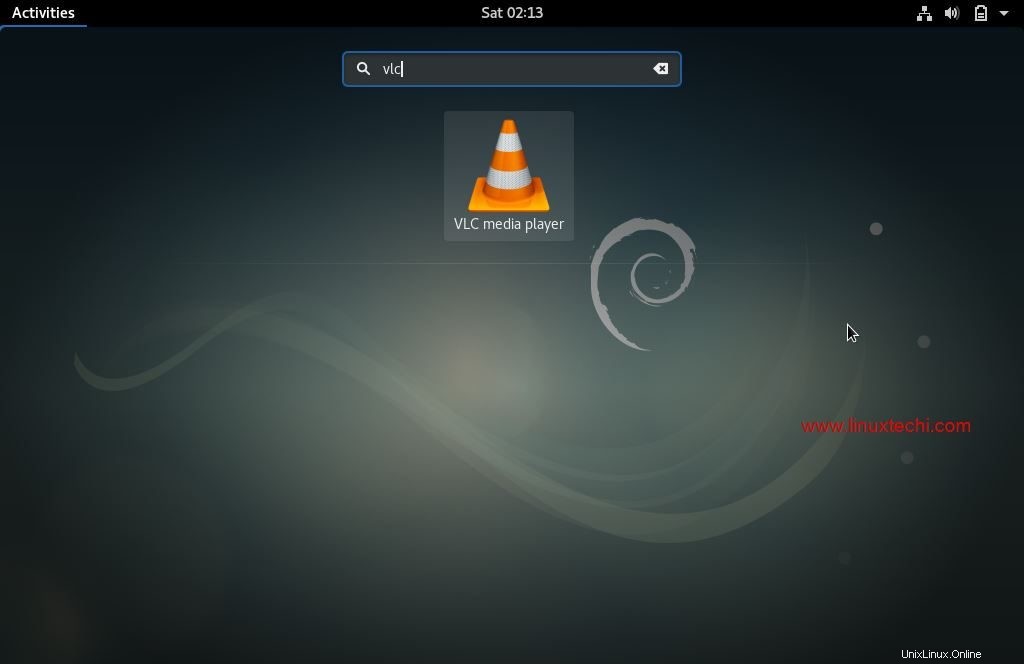
Klikněte na VLC media player,
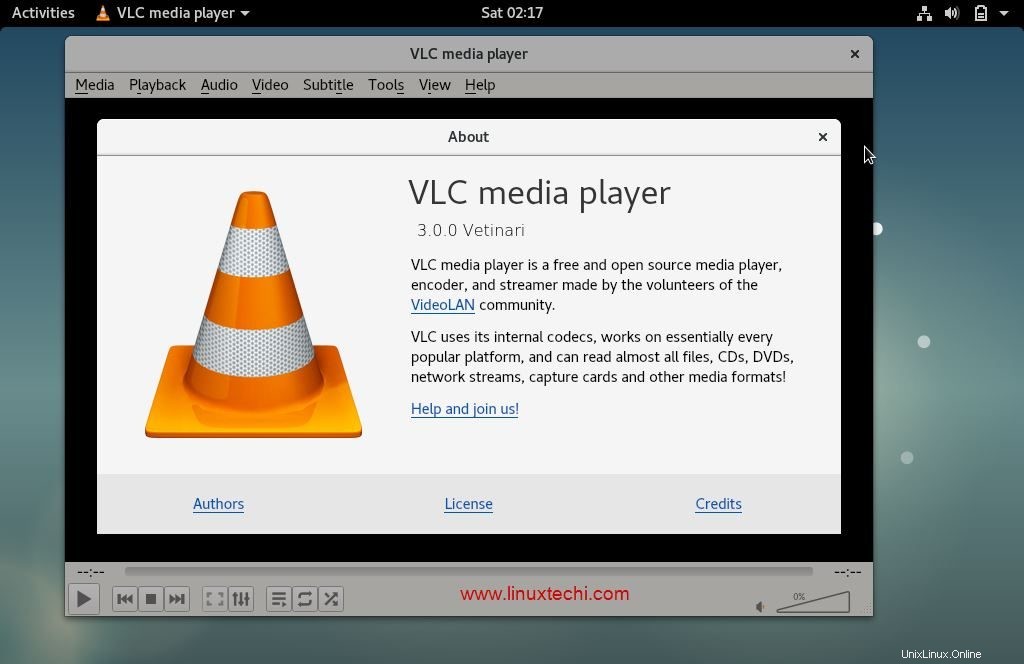
Instalace VLC 3 na Ubuntu 16.04 / 18.04
VLC 3 není k dispozici ve výchozích úložištích Ubuntu 16.04 / 18.04, ale můžeme nainstalovat VLC 3 pomocí balíčku snap.
Nainstalujte VLC 3 pomocí snap
pomocí níže uvedených příkazů[email protected]:~$ sudo apt install snap -y [email protected]:~$ sudo snap install vlc
Po úspěšné instalaci vlc restartujte počítač.
Přístup k přehrávači médií VLC 3,
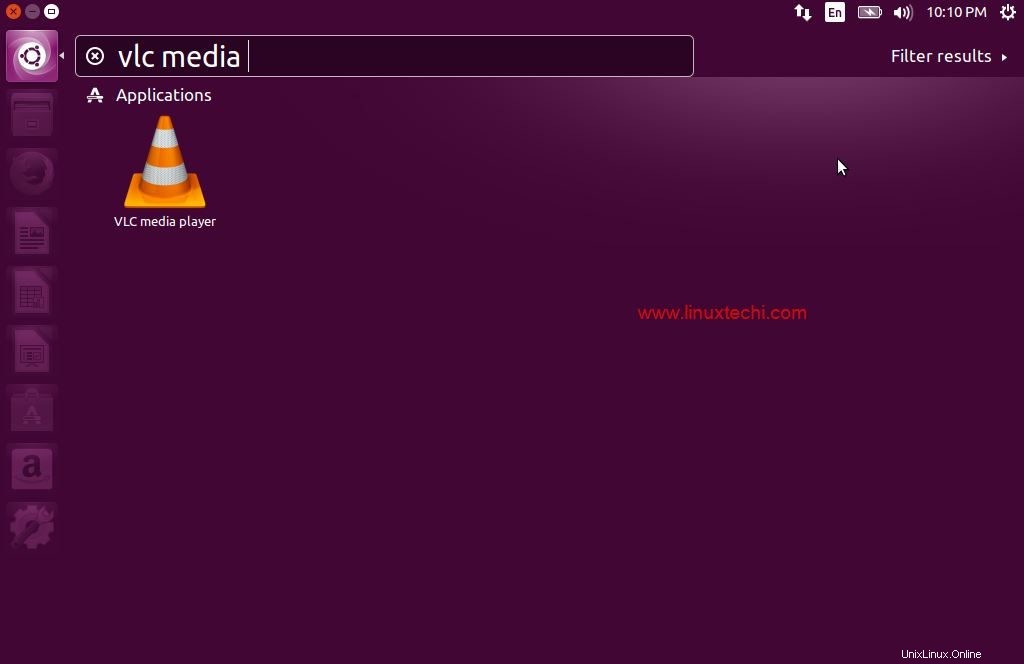
Klikněte na VLC Media player
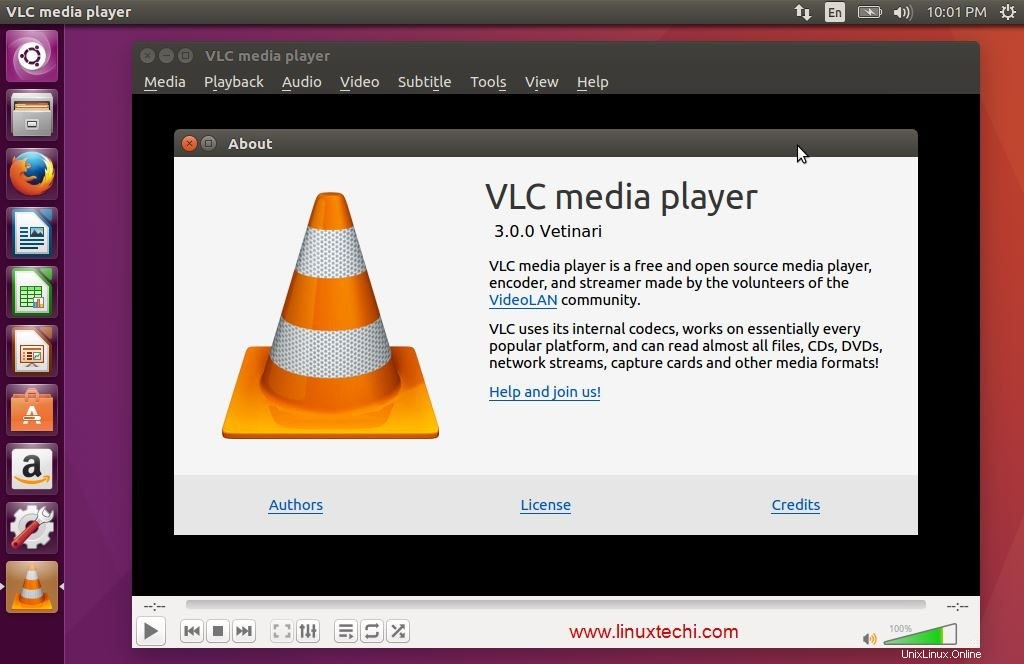
Pokud se vám nelíbí snap VLC 3 a chcete jej odstranit ze systému, použijte níže uvedený příkaz
$ sudo snap remove vlc
To je z tohoto článku vše. Prosím, podělte se o své cenné zpětné vazby a komentáře v sekci komentářů níže.